آشنایی با میانبرهای صفحهکلید در ویندوز ۸
در این بخش میخواهیم با این میانبرها جهت افزایش سرعت عمل خود در ویندوز آشنا شویم. برای روان شدن در استفاده از این میانبرها باید به صورت مداوم و مستمر از آنها استفاده نمایید.
در این بخش میخواهیم با این میانبرها جهت افزایش سرعت عمل خود در ویندوز آشنا شویم. برای روان شدن در استفاده از این میانبرها باید به صورت مداوم و مستمر از آنها استفاده نمایید.
البته ممکن است تعدادی از این میانبرهای مخفی در لیست ما قرار نگرفته باشند اما هر آنچه را که از ان خبر داریم در لیست زیر قرار داده ایم. توجه داشته باشید که Win همان دکمهی با لوگوی ویندوز در صفحه کلید میباشد.
۱. Win + C: با فشار دادن این دو دکمه منوی Charms نمایش داده میشود که به وسیله آن میتوانید جست وجو کنید، به اشتراک بگذارید و همچنین به بخش تنظیمات دسترسی داشته باشید.
۲. Wni + I: با استفاده از این دو دکمه پنل تنظیمات نمایش داده میشود. اگر درون برنامه خاصی باشید نیز تنظیمات همان برنامه را مشاهده خواهید کرد. در این پنل میتوانید تنظیمات را تغییر دهید.
۳. Win + Z: با این دو دکمه میتوانید نوار اپلیکیشن در حال استفاده (App Bar) را در منوی مترو اختیار داشته باشید.
۴. Win + H: این دکمهها بخش به اشتراکگذاری (Share) را در اختیارتان قرار میدهد.
۵. Win + Q: با این میانبر میتوانید بخش جست و جوی اپلیکیشنها را در اختیار داشته باشید.
۶. Win + W : این میانبر بخش تنظیمات مربوط به جست و جوی مترو را به نمایش در میآورد.
۷. Win + F: این میانبر بخش جست وجوی فایل را در منوی مترو نمایش میدهد.
۸. Win + k: با این دو دکمه میتوانید پنل اتصال دستگاه به شارژر و یا دستگاههای دیگر را مشاهده کنید.
۹. دکمهی Win به همراه , (Comma): بخش Aero Peek را نشان میدهد؛ یعنی تمام پنجرهها تو خالی شده و دسکتاپ اصلی نمایش داده میشود.
۱۰. دکمهی Win به همراه . (نقطه): اپلیکیشن در حال استفاده را به بخش راست صفحه میفرستد.
۱۱. دکمهی Win + Shift + نقطه (.): برنامه در حال استفاده را به سمت چپ صفحه میفرستد.
۱۲. Win + J : این میانبر فوکوس ویندوز بر روی برنامههای سمت چپ و راست ویندوز( دو میانبر ۱۰ و ۱۱) را تغییر میدهد.
۱۳. Win + Tab: این دو دکمه بخش تعویض اپلیکیشن منوی مترو ( Aplication Switcher) را باز خواهند کرد.
اگر دقت کرده باشید، برای تمامی میانبرها اسکرین شات قرار ندادیم و دلیل آن هم این است که شما باید این میانبرها را امتحان کنید و با آنها آشنا شوید. تنها راه برای عادت به این میانبرها استفادهی مستمر از آنها میباشد. اگر شما نیز میانبر جدید و متفاوتی برای ویندوز ۸ و یا حتی ویندوز ۷ را میدانید حتما آن را در بخش نظرات با ما و خوانندگان عزیز به اشتراک بگذارید.


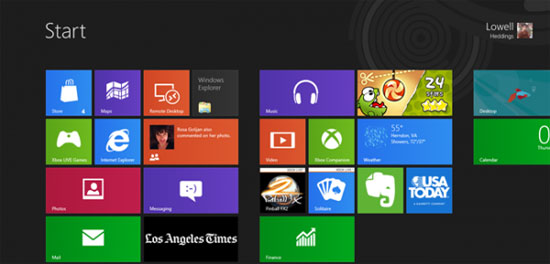
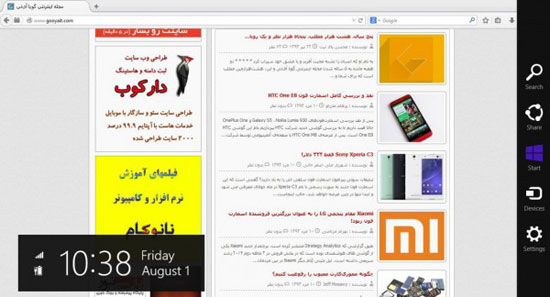
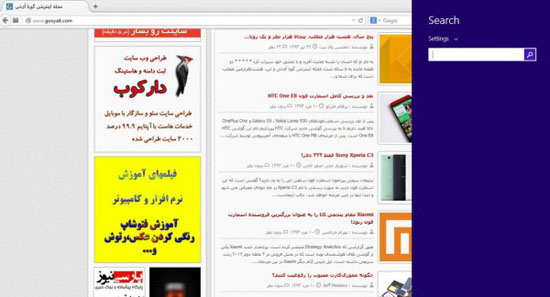
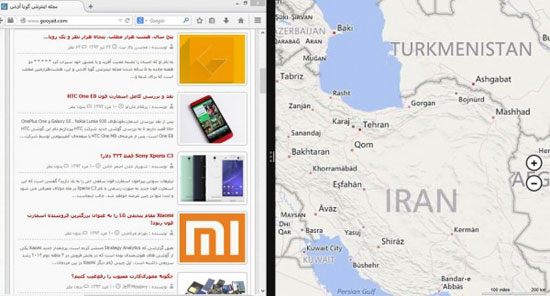









ارسال نظر